word2007怎么裁剪图片
发布时间:2017-03-18 13:13
相关话题
我们在使用word编辑文档的时候,有时候需要插入图片,但是图片的大小和文档大小不匹配,这个时候就得对其进行裁剪,那么如何才能不借助第三方软件就能裁剪出完美的图片呢?下面小编教你怎么做。
word2007裁剪图片的步骤:
首先,打开word建立一个文档,然后将工具栏的"开始"切换至"插入",如图
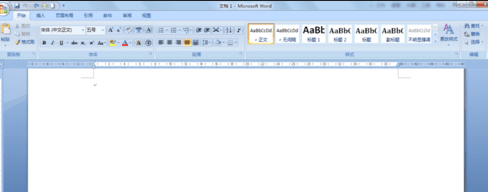
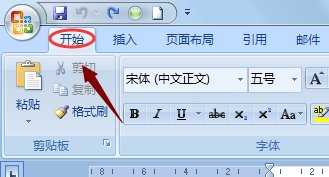
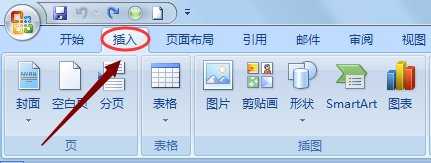
然后在插入下的"插图"里点击"图片",然后在本地选取一张图片

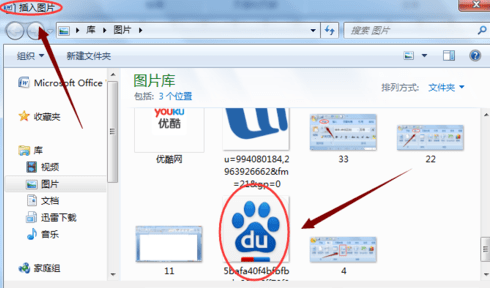
插入图片以后,用鼠标点击该图片,就会在图片四周出现一个拉动框,左右上下拉动可以改变图片的大小和角度
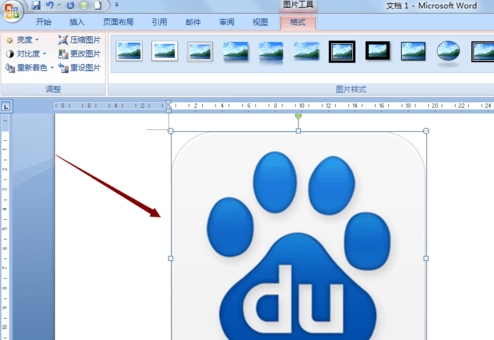
但是以上这种方法并不能改变图片的结构,无论是拉伸还是压缩,图片还是插入之前的样子,而且会使图片失真;这个时候就得使用word自带的裁剪功能了,对那些边缘带有水印的图片尤为适用;我们单击图片以后,接着选择工具栏的"格式"
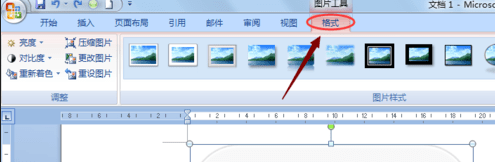
然后就可以在文档的右上看到了"裁剪",点击以后就会在图片四周弹出一个边框,拖动此边框左右拉动就可以裁剪图片了
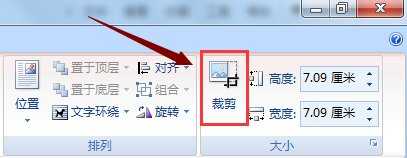


word2007怎么裁剪图片的评论条评论